Chưa có sản phẩm trong giỏ hàng.
Máy tính không đọc được đĩa CD/DVD: Nguyên nhân và cách khắc phục
Nếu máy tính của bạn bỗng dưng không nhận đĩa DVD khiến bạn gặp khó khăn trong quá trình sử dụng. Vậy thì đừng bỏ qua bài viết sau đây của chúng tôi. Sau đây Sky Computer sẽ giúp bạn tìm hiểu nguyên nhân và cách khắc phục lỗi máy tính không đọc được đĩa CD/DVD.
Nguyên nhân khiến máy tính không đọc được đĩa CD/DVD
Máy tính không nhận được đĩa DVD thường có nguyên nhân từ các lỗi thông thường sau đây:
- Xung đột các phần mềm trên máy
- Lỗi driver ổ đĩa quang
- Phát sinh lỗi sau khi nâng cấp hệ điều hành
- Các chương trình ghi CD hoặc DVD bị lỗi
- Microsoft Digital Image bị gỡ cài đặt

Cách khắc phục lỗi máy tính không đọc đĩa
Sau khi tìm hiểu nguyên nhân, hãy cùng chúng tôi tham khảo các cách khắc phục lỗi đơn giản, dễ thực hiện sau đây
Khởi động lại trình điều khiển ổ đĩa
- Bước 1: Nhấn tổ hợp phím Windows + R để mở hộp thoại Run => Nhập từ khóa “devmgmt.msc” => Nhấn OK
- Bước 2: Chọn DVD/CD-ROM => Chọn thiết bị của bạn => Nhấp chuột phải và chọn Disable device.
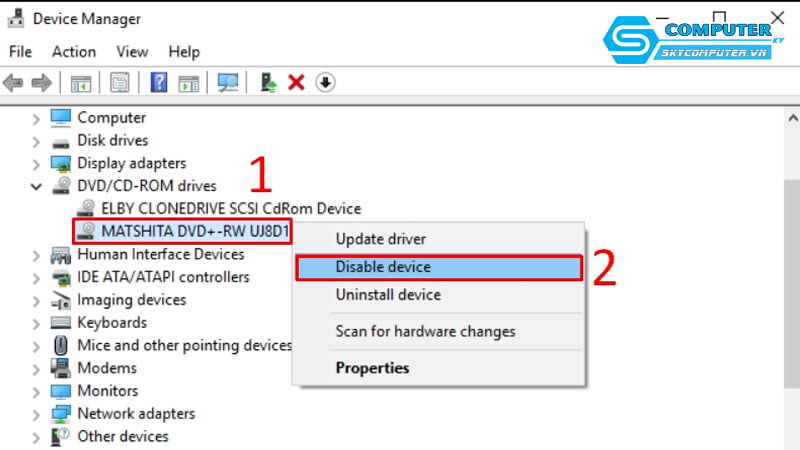
- Bước 3: Chọn thiết bị của bạn => Chọn Enable device để kích hoạt lại
- Bước 4: Khởi động lại máy tính và kiểm tra xem đã khắc phục được lỗi chưa
Cập nhật hoặc cài đặt lại Driver
Một nguyên nhân phổ biến khiến máy tính không đọc được đĩa DVD đó là phiên bản driver quá cũ. Sau đây là cách sử dụng Hardware and Device Troubleshooter để cập nhật driver.
- Bước 1: Vào Start Menu tìm kiếm Control Panel và chọn
- Bước 2: Chọn Troubleshooting
- Bước 3: Tiếp tục chọn Hardware and Sound
- Bước 4: Chọn Hardware and Device để tìm kiếm và khắc phục lỗi
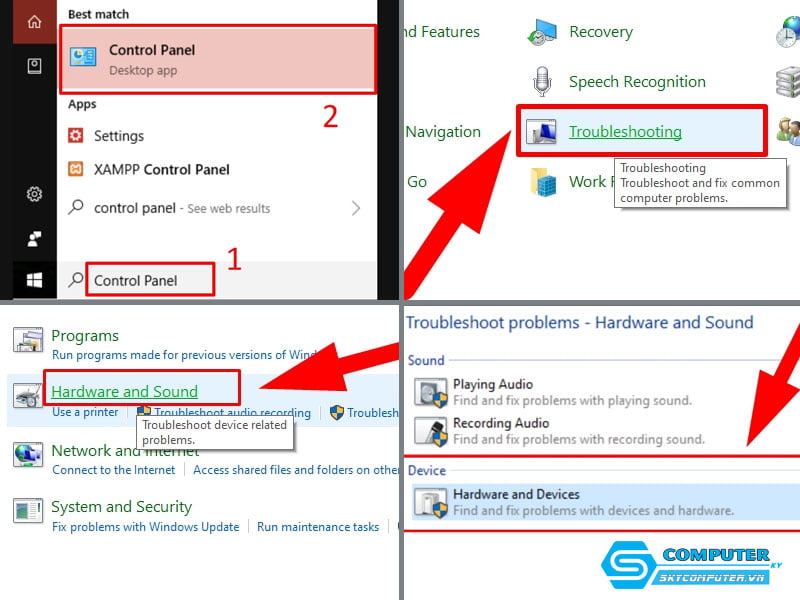
Kiểm tra cài đặt BIOS và Driver chipset
Cài đặt BIOS được thay đổi theo từng máy PC hay laptop. Chính vì thế bạn cần phải kiểm tra cài đặt BIOS và cả driver của mình đã đúng hay chưa. Cách tốt nhất là bạn hãy liên hệ với nhà sản xuất để xác minh cài đặt này.
Cài đặt lại trình điều khiển IDE/ATAPI
Bước 1: Nhấn tổ hợp phím Windows + R mở hộp thoại Run => Nhập “devmgmt.msc”=> Chọn OK để mở Device Manager.
Bước 2: Chọn menu View => Show Hidden Devices
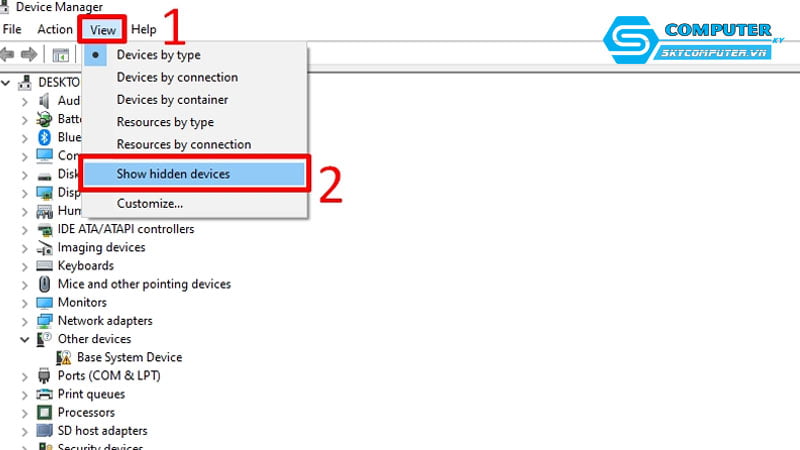
Bước 3: Chọn bộ điều khiển IDE/ATAPI, sau đó thực hiện:
- Chọn và bấm chuột phải vào ATA Channel 0 => Gỡ cài đặt.
- Chọn và nhấn chuột phải vào ATA Channel 1 => Uninstall.
- Nhấn chuột phải vào Standard Dual Channel PCI IDE Controller -> Bấm Uninstall.
- Nếu có thêm mục nhập, nhấn chuột phải vào mục đó -> Chọn Uninstall.
Bước 4: Sau khi hoàn tất hãy khởi động lại máy tính và kiểm tra đã khắc được lỗi chưa
Tạo khóa con đăng ký
- Bước 1: Mở hộp thoại Run bằng cách nhấn tổ hợp phím Windows + R => Nhập từ khóa “regedit” => Chọn OK
- Bước 2: Xác định vị trí trong ngăn điều hướng và chọn khóa con đăng ký sau đây: HKEY_LOCAL_MACHINE\SYSTEM\CurrentControlSet\Services\atapi
- Bước 3: Click chuột phải vào Atapi => Chọn New => Chọn Key, loại Controller0 => Enter
- Bước 4: Nhấn chuột phải vào Controller 0 => Chọn New => Chọn DWORD (32-bit) Value => Sau đó nhập từ khóa “EnumDevice 1” và nhấn Enter.
- Bước 5: Đổi giá trị mặc định là 0 thành 1 => OK
- Bước 6: Khởi động lại máy tính

Sửa các mục đăng ký hỏng
- Bước 1: Mở hộp thoại Run tương tự cách trên => Nhập “regedit” => Chọn OK
- Bước 2: Xác định vị trí trong ngăn điều hướng và chọn khóa con đăng ký sau:
HKEY_LOCAL_MACHINE\SYSTEM\CurrentControlSet\Control\Class\{4D36E965-E325-11CE-BFC1-08002BE10318} - Bước 3: Ở mục bên phải, chọn Upper Files và LowerFilters. Sau đó thực hiện xóa bỏ
- Bước 4: Thoát Registry Editor và khởi động lại máy tính

Vừa rồi Sky Computer đã chia sẻ đến bạn bài viết nguyên nhân và cách khắc phục máy tính không đọc được đĩa CD/DVD. Hy vọng bài viết sẽ hữu ích và giúp bạn sửa được lỗi trên máy tính của mình. Theo dõi chúng tôi thường xuyên để không bỏ lỡ những bài viết mới nhất nhé!
Xem thêm
Chụp màn hình máy tính Lenovo như nào đơn giản?
Bộ nhớ ngoài của máy tính là gì? Có chức năng gì, gồm những thiết bị nào?
Hướng dẫn các cách cài driver cho máy tính nhanh chóng



